W zakładce „Lista zadań backupu” dostępny jest widok prezentujący aktualnie dodane zadania backupu plików i folderów oraz baz danych. Prezentowane są takie informacje jak: Nazwa zadania, Status zadania, Data ostatniego backupu oraz Data następnego backupu.
W zależności od tego, czy backup wykonał się prawidłowo, czy nie, w rubryce „Status zadania” mogą pojawić się informacje:
_
- „Z powodzeniem”, co oznacza, że backup został wykonany prawidłowo.
_
- „Z problemami”, co oznacza, że backup nie został wykonany.
Powód niewykonania backupu można podejrzeć w widoku , który pojawi się po prawej stronie ekranu po wybraniu określonego zadania i po wybraniu ikony kalendarza 
_
- „Z ostrzeżeniem”, co oznacza, że prawdopodobnie backup został wykonany, ale mogły wystąpić problemy.
Szczegóły problemów można podejrzeć w widoku , który pojawi się po prawej stronie ekranu po wybraniu określonego zadania i po wybraniu ikony kalendarza 

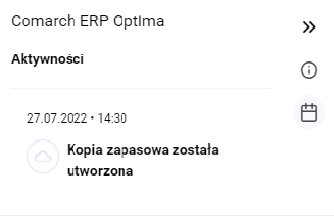
Dodatkowo po zaznaczeniu poszczególnego zadania i wybraniu ikonki:
–  widoczne będą szczegóły backupu dotyczące: ścieżki zapisu kopii backupu, zakresu danych, ustawionych filtrów podczas konfiguracji zadania, daty ostatniego i następnego backupu, harmonogramu dodanego do zadania, ustawionych powiadomień do zadania, a także funkcji zmiany powiadomień oraz informacji, czy dane backupu są zaszyfrowane.
widoczne będą szczegóły backupu dotyczące: ścieżki zapisu kopii backupu, zakresu danych, ustawionych filtrów podczas konfiguracji zadania, daty ostatniego i następnego backupu, harmonogramu dodanego do zadania, ustawionych powiadomień do zadania, a także funkcji zmiany powiadomień oraz informacji, czy dane backupu są zaszyfrowane.
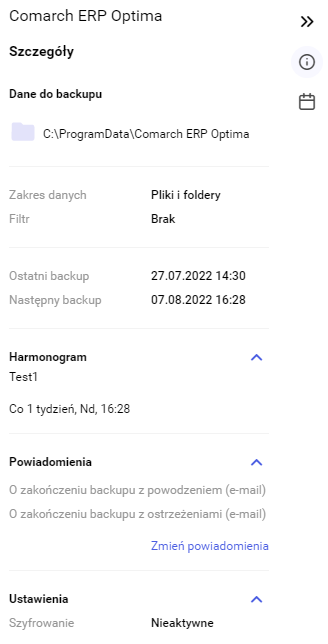
.
–  wyświetlone zostaną funkcje: edycji zadania, ustawienia powiadomień, pokazania aktywności, przywrócenia danych oraz usunięcia zadania. Te same funkcję są widoczne, po zaznaczeniu zadania, na pasku znajdującym się nad hasłem „Nazwa zadania”
wyświetlone zostaną funkcje: edycji zadania, ustawienia powiadomień, pokazania aktywności, przywrócenia danych oraz usunięcia zadania. Te same funkcję są widoczne, po zaznaczeniu zadania, na pasku znajdującym się nad hasłem „Nazwa zadania”
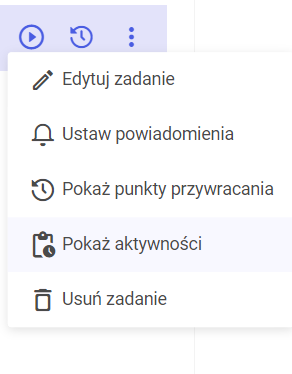
Będąc w zakładce „Lista zadań backupu” można także dodać nowe zadanie, wybierając funkcję:
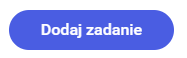
Uwaga
Usunięcie zadań z poziomu strony www skutkuje usunięciem ich również na lokalnie zainstalowanej aplikacji, natomiast prezentacja usunięcia zadania może być widoczna z opóźnieniem do 20 minut.
Czy ten artykuł był pomocny?
( 1 )
( 0 )

